WPS中把一個PPT的背景復制到另外一個PPT中的方法
時間:2023-06-22 10:46:52作者:極光下載站人氣:1312
最近有小伙伴在制作幻燈片的時候,遇到一個問題,想要將wps PPT中的幻燈片的背景復制到另外一個PPT幻燈片背景頁面中,那么這種情況我們該如何來設置呢,其實我們可以將該幻燈片中的背景保存為圖片的形式存放在電腦中,之后當你新建另外一個PPT課件之后,我們可以將保存好的幻燈片背景圖片填充到新建的PPT課件中,那么這樣操作下來就可以完成背景圖片的添加和設置了,且操作起來也非常的簡單,下方是關于如何使用WPS PPT把一個PPT的背景復制到另外一個PPT中的具體操作方法,需要的小伙伴可以看看方法教程,希望對大家有所幫助。

方法步驟
1.打開編輯好的WPS PPT,將該PPT幻燈片中的背景進行右鍵一下,然后在打開的菜單選項中選擇【背景另存為圖片】職業(yè)哥選項。
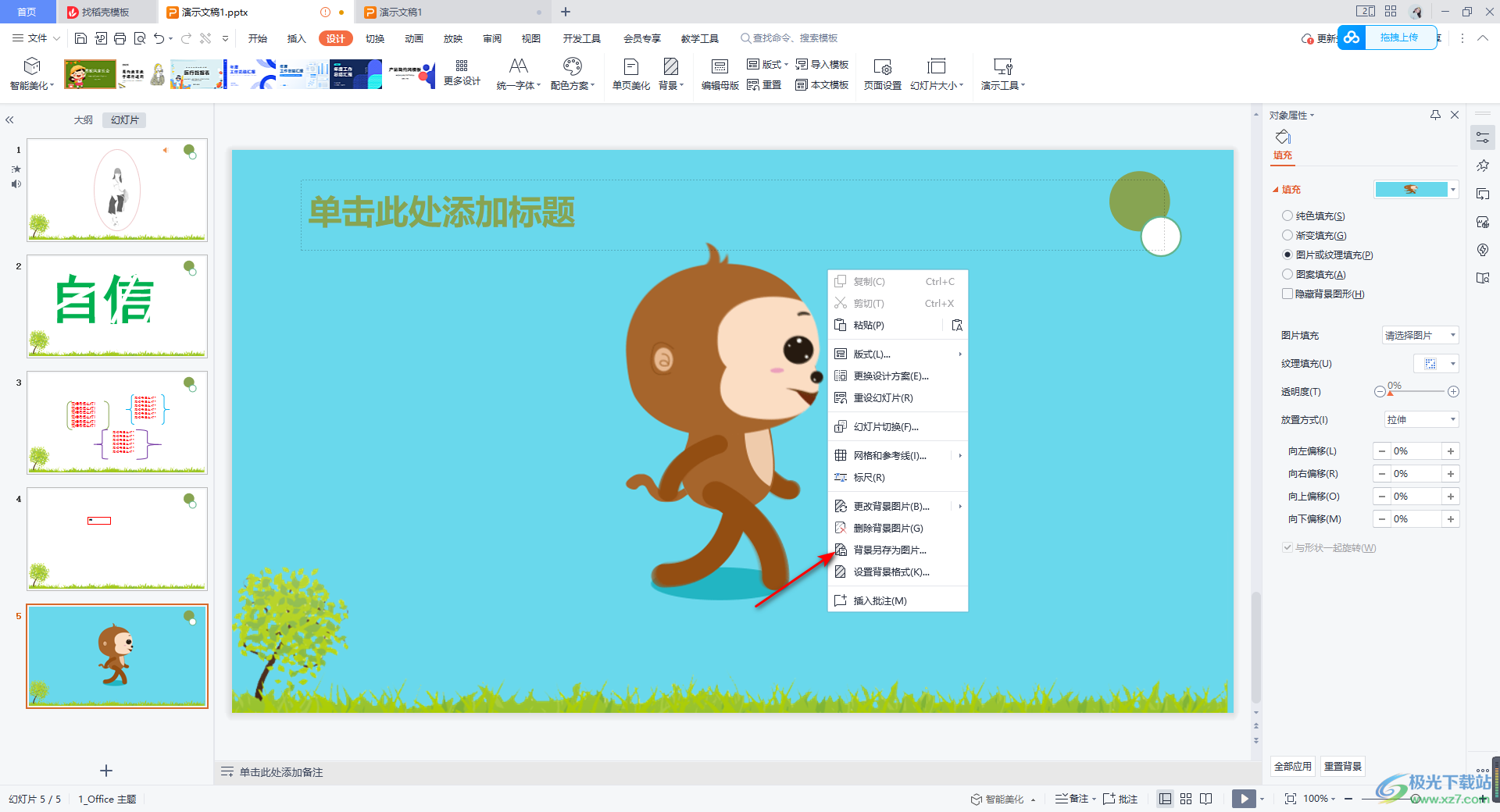
2.在頁面上打開的窗口中,我們?yōu)樵摫尘皥D片選擇一個合適的存放位置,之后點擊保存按鈕即可。
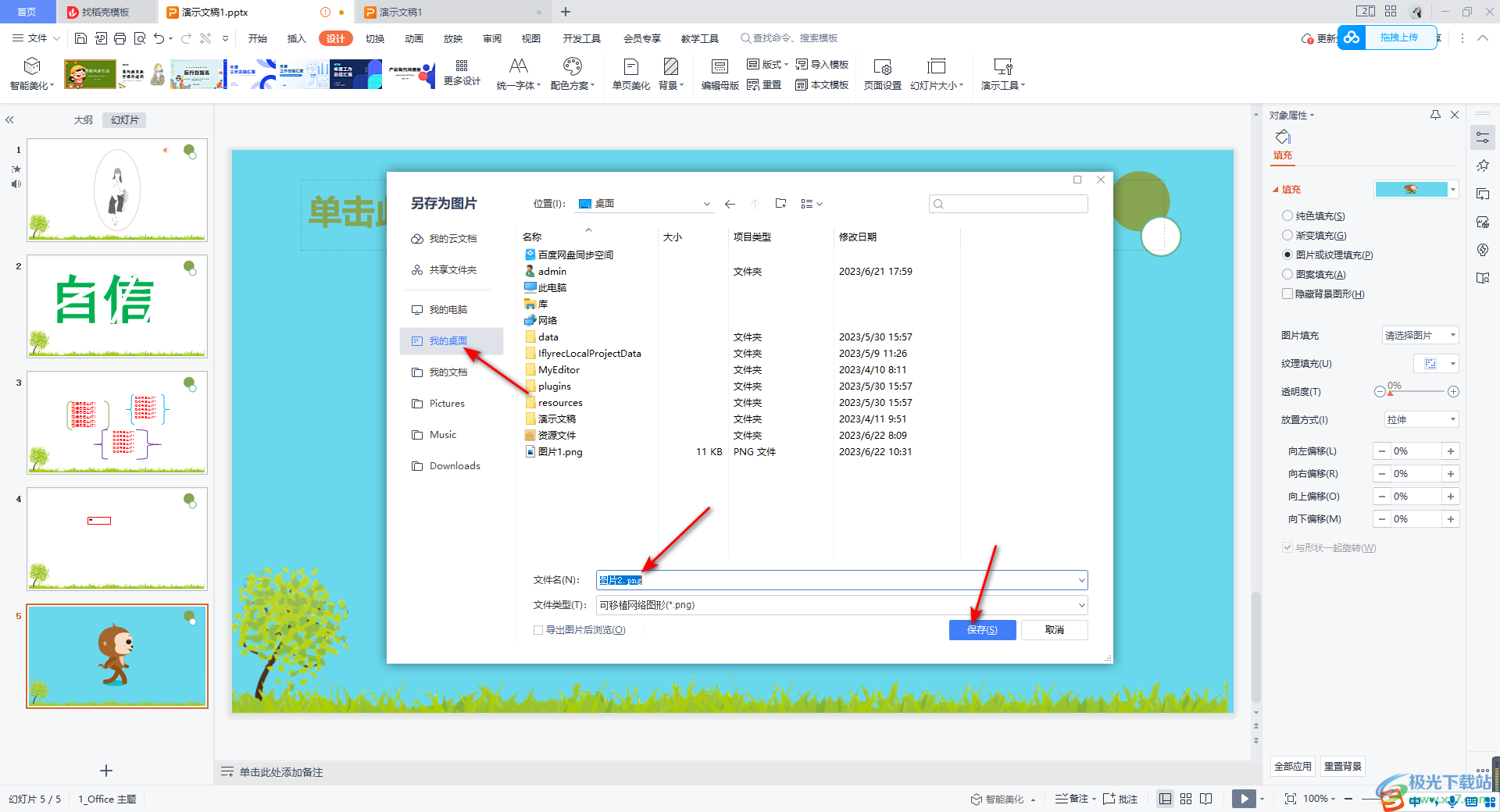
3.隨后我們打開需要復制的背景圖片的WPS PPT幻燈片頁面中,在該頁面中將右側的【圖片或者紋理填充】選項進行勾選。
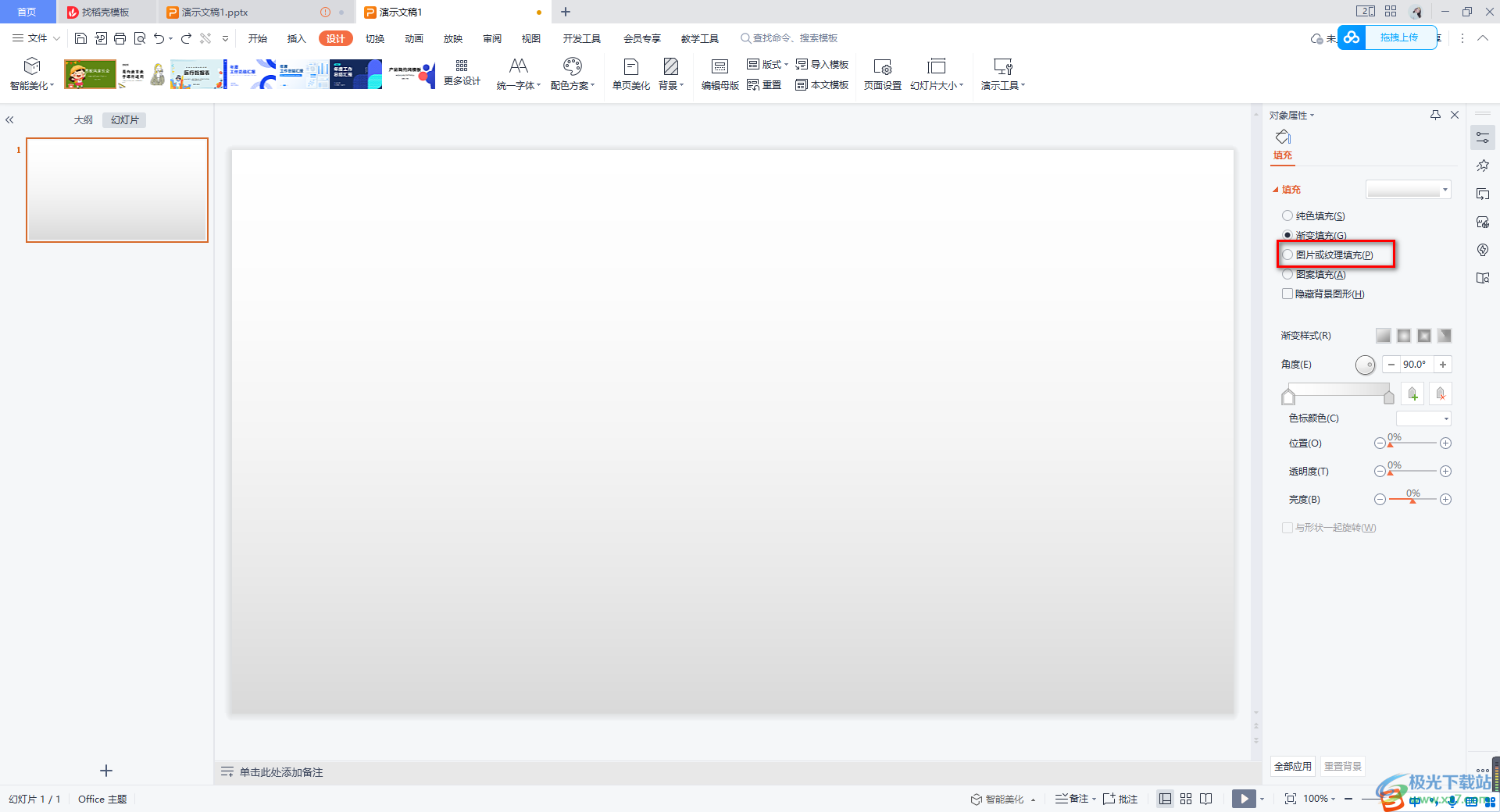
4.隨后,在【圖片填充】的后面下拉列表中,選擇從【本地文件】中進行添加。
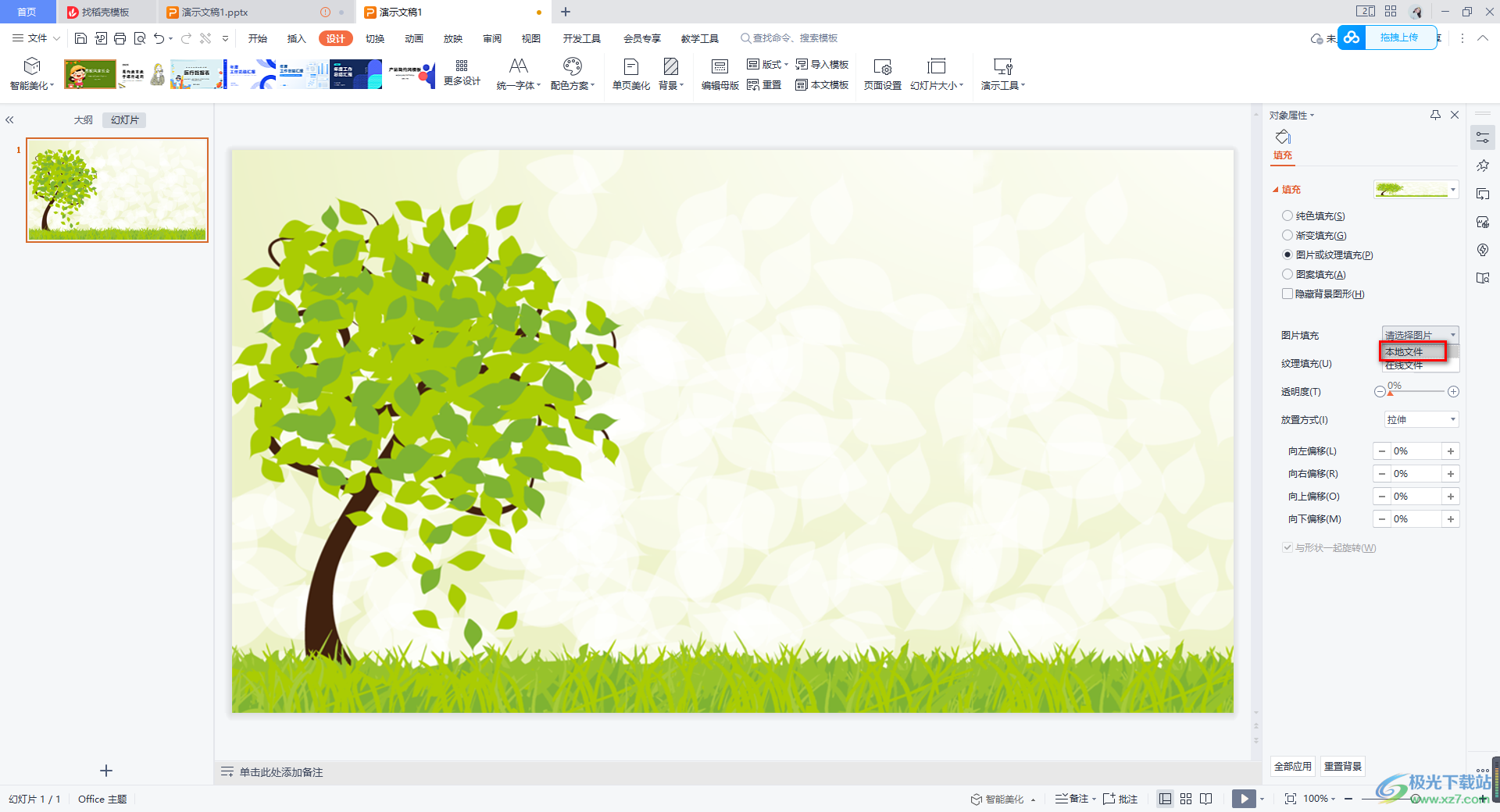
5.在頁面上打開的本地文件夾中,我們將剛剛保存的背景圖片進行選中,點擊【打開】按鈕進行添加。
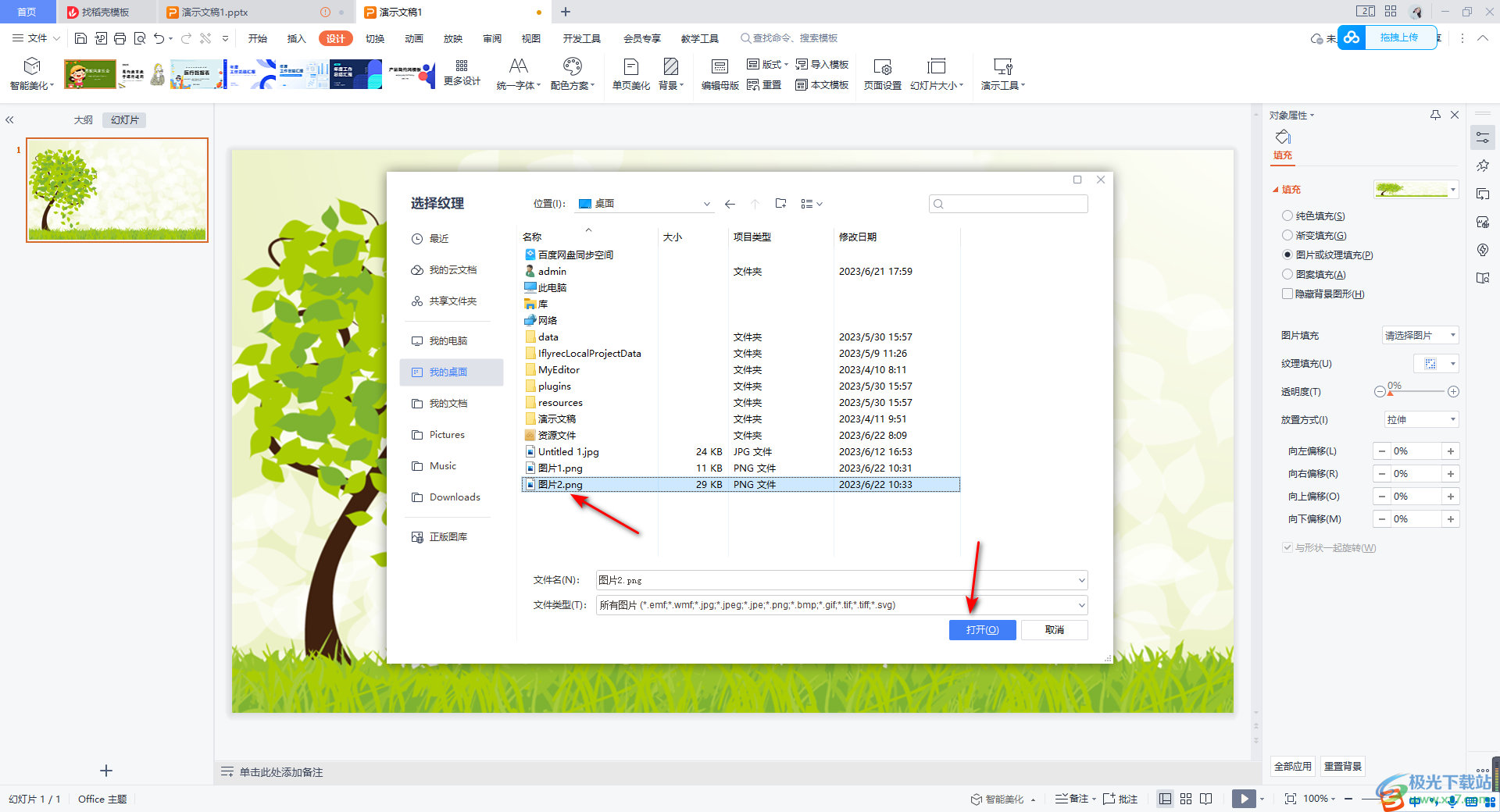
6.這時你可以看到我們的幻燈片的背景圖片就馬上復制到了新建的幻燈片課件頁面中顯示出來,如圖所示。

以上就是關于如何使用WPS PPT把一個PPT的背景復制到另外一個PPT中的具體操作方法,當你在制作幻燈片的時候,覺得該幻燈片中的背景是非常好看的,想要將其復制到另外的一個PPT幻燈片中進行操作,那么我們可以通過上述方法進行操作就好了,感興趣的話操作試試哦。

大小:240.07 MB版本:v12.1.0.18608環(huán)境:WinAll
- 進入下載
相關推薦
相關下載
熱門閱覽
- 1百度網盤分享密碼暴力破解方法,怎么破解百度網盤加密鏈接
- 2keyshot6破解安裝步驟-keyshot6破解安裝教程
- 3apktool手機版使用教程-apktool使用方法
- 4mac版steam怎么設置中文 steam mac版設置中文教程
- 5抖音推薦怎么設置頁面?抖音推薦界面重新設置教程
- 6電腦怎么開啟VT 如何開啟VT的詳細教程!
- 7掌上英雄聯(lián)盟怎么注銷賬號?掌上英雄聯(lián)盟怎么退出登錄
- 8rar文件怎么打開?如何打開rar格式文件
- 9掌上wegame怎么查別人戰(zhàn)績?掌上wegame怎么看別人英雄聯(lián)盟戰(zhàn)績
- 10qq郵箱格式怎么寫?qq郵箱格式是什么樣的以及注冊英文郵箱的方法
- 11怎么安裝會聲會影x7?會聲會影x7安裝教程
- 12Word文檔中輕松實現兩行對齊?word文檔兩行文字怎么對齊?
網友評論